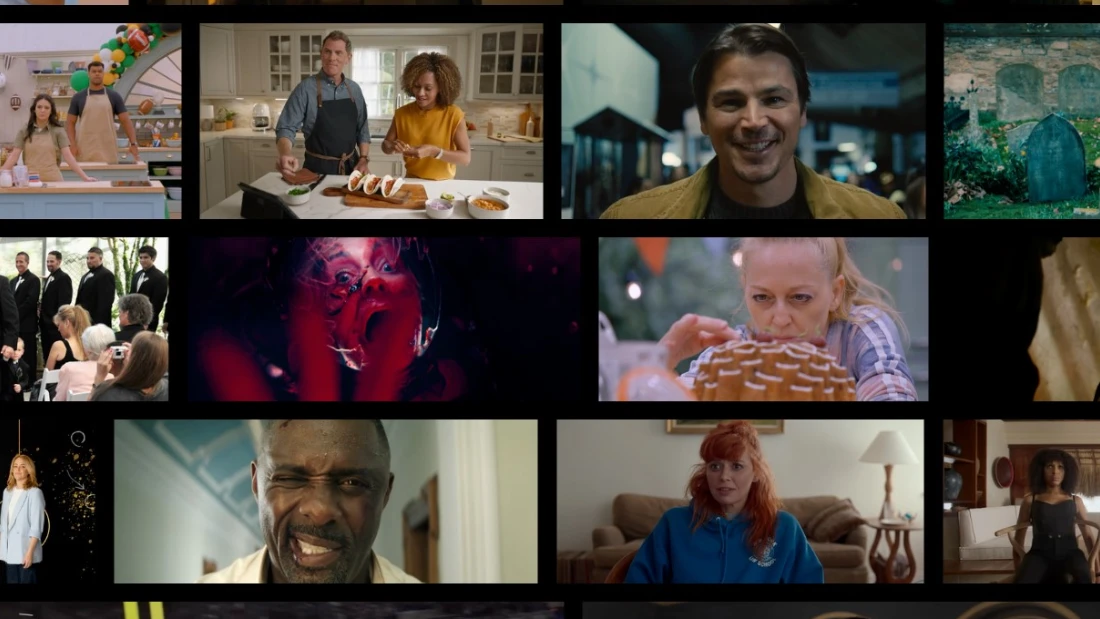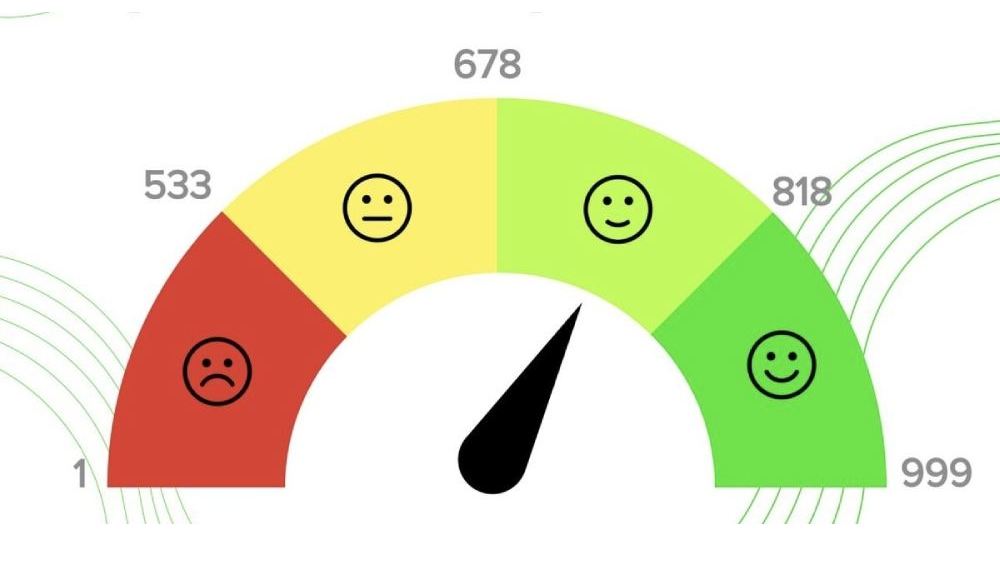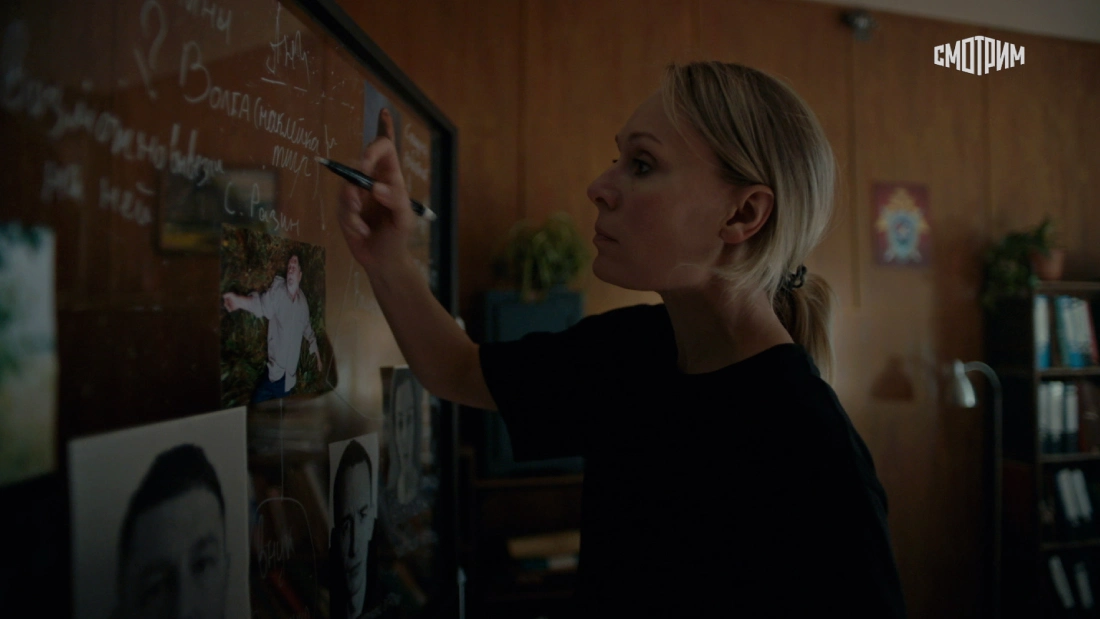8 советов, как монтировать материал, снятый с дрона
На видео ниже монтажер Тони Нортрап делится советами, которые помогут сделать кадры динамичными, интересными и профессиональными на вид. Если вы пользуетесь дроном, то наверняка уже видели достаточно роликов, которые рассказывали о распространенных техниках монтажа соответствующего материала, например, работе с цветокоррекцией или скоростью воспроизведения. Однако здесь речь пойдет о менее захватывающих, но не менее важных вопросах.
1. Выравнивайте материал

Скриншот из видео
Этот совет, как и все последующие, можно применить на практике во всех монтажных программах, но в данном случае мы рассматриваем Adobe Premiere.
В кадрах, снятых на дрон, постоянно завален горизонт. За этим нужно следить, в особенности когда вы снимаете морские пейзажи. Здесь вам поможет вкладка Video Effect, пункт Motion. Там можно настроить степень поворота изображения, после чего увеличить кадр, чтобы убрать черные пустые углы.
2. Зум

Скриншот из видео
На дронах обычно установлены камеры с достаточно широкоугольным объективом, а это не всегда подходит проекту и с этим не обязательно мириться, особенно если вы работаете в разрешении 4K. Вы можете просто увеличить изображение.
Главная звезда этого кадра, например, — красивый автомобиль, но он занимает лишь небольшую часть изображения.
При помощи соответствующего параметра увеличьте изображение. При условии, что разрешение финального видео составит 1080p, вы можете довести зум до значения в 200%, сохраняя исходную четкость.
3. Трекинг

Скриншот из видео
Либо сам дрон, либо объект съемки движутся, при этом важно удержать объект съемки в одной области кадра.
Для этого можно вырезать один фрейм из клипа, расположить его поверх основного материала на таймлинии, сделать его прозрачным и работать с кейфреймами, удерживая объект там, где вам нужно.
4. Слоу-моушн

Скриншот из видео
Если ваш дрон может снимать, скажем, с частотой 60 к/c, материал можно замедлить. Часто замедленное движение добавляет романтики. Чтобы попасть в соответствующее меню, нужно нажать на клип правой кнопкой мыши, выбрать пункт Speed/Duration и указать скорость в 50%.
5. Обрезайте материал

Скриншот из видео
Находите самые лучшие секунды и удаляйте все остальное. Показывайте только интересные и красивые моменты.
6. Быстрая перемотка

Скриншот из видео
Допустим, у вас в материале есть медленный наезд на объект, но вы при этом не хотите заставлять людей 20 секунд наблюдать одно и то же. Вы можете показать одну или две секунды в самом начале, две секунды в конце, а то, что в середине — резко ускорить.
7. Звук

Скриншот из видео
Добавьте кадрам звука. Для этого вы можете использовать библиотеку звуков на YouTube, а также атмосферу, которую вы смогли записать во время съемок. Людям нравится звук, пользуйтесь этим.
8. Работайте с цветокоррекцией

Скриншот из видео
Материал с дронов печально известен своим плохим цветом. Посмотрите на этот кадр — он недодержан, объект кажется слишком темным. В этом плане очень полезны инструменты Lumetri Color. Здесь можно настроить экспозицию, контраст, внешний вид ярких участков и цветовую температуру. Так ваше видео будет выглядеть гораздо лучше.
Источник: nofilmschool.com
Обложка: Sorry Imkirk
Еще по теме

Где снимают реалити-шоу “Влюбись, если сможешь”?
10 кинематографистов, ставших музыкантами
Как это снято: «Дни жатвы»

10 фильмов про пророков: от библейских легенд до современных интерпретаций
18 фильмов 28-го «Кинотавра»: Хлебников, Грымов, Чухрай и колоритные дебютанты